Maison >Tutoriel système >Série Windows >Comment résoudre le problème selon lequel Win11 ne peut pas démarrer et entrer en mode sans échec
Comment résoudre le problème selon lequel Win11 ne peut pas démarrer et entrer en mode sans échec
- 王林avant
- 2024-01-02 17:05:001919parcourir
Plusieurs fois, nous pouvons résoudre le problème de l'écran bleu Win11 en passant en mode sans échec. Cependant, comme certains amis ne connaissent pas le système et les ordinateurs, ils ne savent pas comment entrer en mode sans échec lorsque l'écran bleu ne démarre pas. En fait, nous pouvons entrer via le bouton d'alimentation.

Comment entrer en mode sans échec lorsque l'écran bleu Win11 ne démarre pas ?
Méthode 1 :
1. Tout d'abord, nous utilisons le bouton d'alimentation de l'ordinateur (bouton d'alimentation) en continu pour redémarrer le système.
2. Après trois opérations consécutives ou plus, l'ordinateur entrera dans l'option de réparation du système.
3. Sélectionnez « Dépannage », entrez dans le dépannage, puis entrez « Options avancées »
4. Recherchez « Paramètres de démarrage » dans « Options avancées » et entrez-le, puis sélectionnez « Redémarrer »
5. "F4" ou "F5" ou "F6" selon les invites pour entrer en mode sans échec.

Méthode 2 :
1. Si nous ne pouvons pas entrer en mode sans échec ou si le problème de l'écran bleu ne peut pas être résolu après être entré en mode sans échec, nous ne pouvons que réinstaller le système.
2. Comme nous ne pouvons pas accéder au système, nous ne pouvons utiliser que le CD ou le disque USB pour réinstaller le système.
3. La méthode de réinstallation du CD est très simple, donc si vous disposez d'un CD système, vous pouvez simplement utiliser le CD pour le réinstaller.
4. Si vous n'avez pas de CD, vous pouvez utiliser une clé USB pour réinstaller. Sinon, vous pouvez consulter le didacticiel de réinstallation de la clé USB.
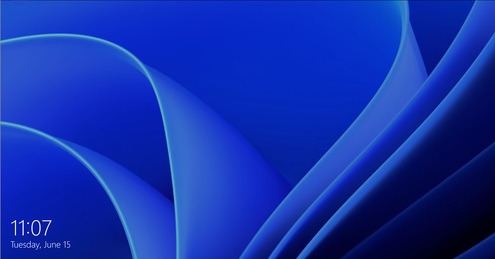
Ce qui précède est le contenu détaillé de. pour plus d'informations, suivez d'autres articles connexes sur le site Web de PHP en chinois!
Articles Liés
Voir plus- Comment entrer en mode sans échec lors du démarrage de Win10 ?
- Quelles sont les clés de produit pour Windows 10 ?
- Comment résoudre le problème du redémarrage de l'écran bleu lorsque Win7 se connecte à DNF
- Quels sont les navigateurs fournis avec Win10 ?
- Comment quitter le mode sans échec sous Windows 11 [3 façons]

